close
|
3461 |
Excel如何將表格資料轉置(三)-樞紐分析表&表格 |
李剛:錦子老師您好,請問如下圖,想建立項目在X軸,原因在Y軸,並且統計成如右方的表格,是否有公式可以完成這種需求呢?

希望是貼上項目以及原因部分資料後可以自動產生右方的統計表格。
PS:項目和成因部分都有可能會再增加且會重複。
錦子老師:這個問題,我的做法如下:
框選A1:B16儲存格,點取「插入 > 表格」圖示。
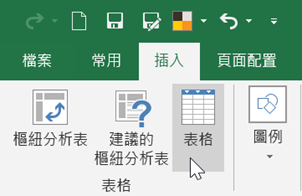
在【建立表格】對話方塊,點取「請問表格的資料來源」文字方塊,是否為A1:B16,不是則修改成A1:B16。
點取「我的表格有標題」核取方塊,使其打勾。

點取「確定」鍵。
點取「插入 > 樞紐分析表」圖示。

在【建立樞紐分析表】對話方塊,點取「表格/範圍」文字方塊,是否為「表格1」,要與前面建立的表格名稱相同,若不知可以點「表格/設計」,看最左邊的表格名稱即知。

點取「新工作表」選項鈕,使其變黑。

點取「確定」鈕。
將「項目」欄位拖曳到「列」群組與「值」群組。
將「原因」欄位拖曳到「欄」群組,結果如下圖。

如果資料有新增或刪除時,則可以點取樞紐分析表中任一儲存格,再點取「樞紐分析表工具/分析 > 重新整理」圖示,或按ALT+F5鍵。

大家有所幫助~~有什麼問題歡迎留言,我會儘量及時的給大家答覆~~
更多相關影片教學:請點我
更多相關文章:請點我
文章標籤
全站熱搜






 留言列表
留言列表


 待過公司
待過公司